Vi20W加强版常见问题解决.docx
《Vi20W加强版常见问题解决.docx》由会员分享,可在线阅读,更多相关《Vi20W加强版常见问题解决.docx(19页珍藏版)》请在冰豆网上搜索。
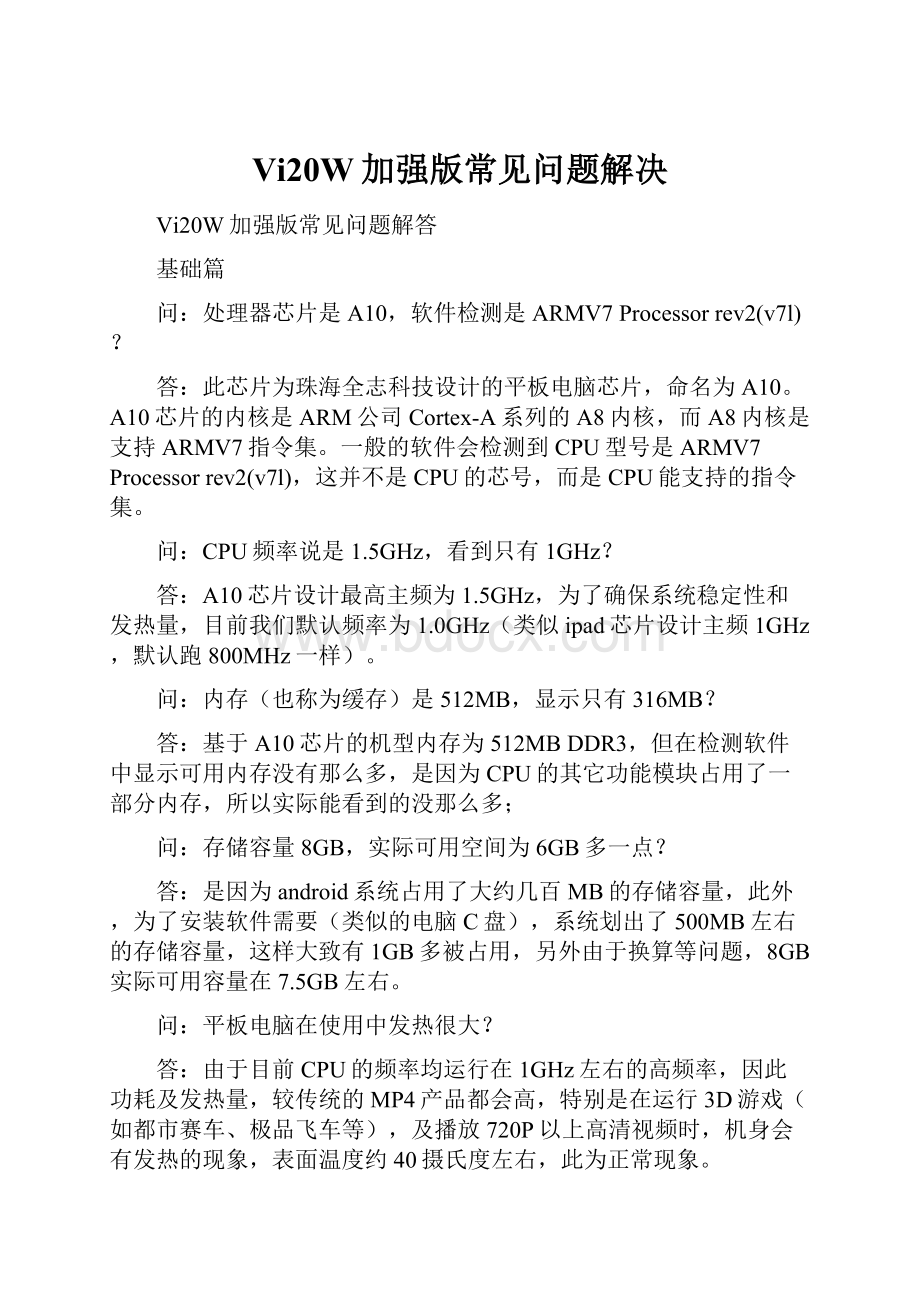
Vi20W加强版常见问题解决
Vi20W加强版常见问题解答
基础篇
问:
处理器芯片是A10,软件检测是ARMV7Processorrev2(v7l)?
答:
此芯片为珠海全志科技设计的平板电脑芯片,命名为A10。
A10芯片的内核是ARM公司Cortex-A系列的A8内核,而A8内核是支持ARMV7指令集。
一般的软件会检测到CPU型号是ARMV7Processorrev2(v7l),这并不是CPU的芯号,而是CPU能支持的指令集。
问:
CPU频率说是1.5GHz,看到只有1GHz?
答:
A10芯片设计最高主频为1.5GHz,为了确保系统稳定性和发热量,目前我们默认频率为1.0GHz(类似ipad芯片设计主频1GHz,默认跑800MHz一样)。
问:
内存(也称为缓存)是512MB,显示只有316MB?
答:
基于A10芯片的机型内存为512MBDDR3,但在检测软件中显示可用内存没有那么多,是因为CPU的其它功能模块占用了一部分内存,所以实际能看到的没那么多;
问:
存储容量8GB,实际可用空间为6GB多一点?
答:
是因为android系统占用了大约几百MB的存储容量,此外,为了安装软件需要(类似的电脑C盘),系统划出了500MB左右的存储容量,这样大致有1GB多被占用,另外由于换算等问题,8GB实际可用容量在7.5GB左右。
问:
平板电脑在使用中发热很大?
答:
由于目前CPU的频率均运行在1GHz左右的高频率,因此功耗及发热量,较传统的MP4产品都会高,特别是在运行3D游戏(如都市赛车、极品飞车等),及播放720P以上高清视频时,机身会有发热的现象,表面温度约40摄氏度左右,此为正常现象。
问:
外插的TF卡只能在文件管理器里打开,音乐和视频播放器下打不开?
答:
固件版本是V1.8T或以上版本,进到设置——>存储下,勾选扫描TF卡这一项即可。
问:
有些游戏在打开时,显示很少的窗口,是否可以放大?
答:
固件版本是V1.8T或是高于这个版本,进设置——>显示——>屏幕适配,勾选“启用屏幕适配”,并在“显示模式”下选中“全屏”。
问:
Vi20W加强版支持什么文件系统?
答:
支持FAT32和EXFAT文件系统。
问:
Vi20W加强版是否支持4GB以上的单个文件?
答:
在电脑上把磁盘重新格式化成EXFAT文件系统,就可以支持4GB以上的单个文件。
问:
Vi20W加强版在那里进行触摸屏校准?
答:
Vi20W加强版机型是电容屏,无校准功能。
如若发现触摸不灵敏的,可重新刷固件解决。
问:
Vi20W加强版是否支持OTG功能,如何操作?
答:
支持OTG功能;先把OTG线(需另购)连到本机的USB接口,然后把U盘等设备插到OTG线上即可。
本机是智能识别外设,所以无需其它设置。
连接成功以后,在“文件管理器”里可以识别外接的U盘或是其它存储设备。
问:
玩部分重力游戏时,重力方向是反的?
答:
在重力游戏界面,如果发现方向不对,请退出游戏,进入设置——>显示——>重力感应坐标系,把当前选中的坐标系换成另一个即可。
问:
如何切换自己安装的输入法?
答:
1、先安装输入法,完成以后,进入设置——>语言和键盘,勾选自己安装的输入法;
2、长按输入框弹出输入法选择栏,如下图:
3、点击输入法,在弹出的菜单上选择需要的输入法即可。
问:
Vi20W加强版如何实现复制/粘贴文件功能?
答:
1、打开“文件管理器”,并长按需要复制的文件夹或是文件名,自动弹出菜单:
2、点击“复制”,这时被复制的文件或是文件夹在列表的上方会以红色文字显示文件名:
3、选择需要粘贴的文件夹,长按此文件夹名弹出功能菜单选择“粘贴进去”即可:
注意:
1、以上方法实现了把一个文件或是文件夹复制到另一个文件夹下的功能;
2、如果需要移动文件,需使用剪切功能。
先复制文件,然后进入需要保存文件的目录下,点击屏幕最右边的图标,在屏幕下方会弹出功能菜单,点击“剪切”:
3、外接TF卡或是U盘时,操作方法一样;
问:
播放3D视频时,如何设置才能有3D效果?
答:
1、打开3D视频,在播放界面点击设置按钮,如下图:
2、点击3D模式设置按钮,下图从右边起第二个按钮:
3、根据自己的眼镜,选择对应的3D显示模式,点击确定即可看到3D效果了:
问:
Vi20W加强版是否支持网页上看在线视频?
答:
支持。
固件低于V1.6.2版本需自己先下载安装FLASH播放器,然后才可以打开在线视频,升级到V1.6.2及以上版本,系统内置FLASH播放器,直接可以看在线视频。
问:
Vi20W加强版在线看视频时,有些网站上可以流畅播放,有些很卡?
答:
这个与网络带宽和相应视频网站服务器的稳定性有关,跟本机无关。
问:
Vi20W加强版配什么样的充电器充电,是否可以连电脑充电,是否可以关机充电?
答:
建议使用随机附送的充电器,连电脑也可以充电,但时间会比较长,可能需要八九个小时;本机是开机充电,请不要在充电时刻意去关机。
问:
Vi20W加强版充电方面的问题?
答:
由于在休眠状态下,所有的外设检测均已被系统关闭,因此,在休眠状态下,插上充电器,机器屏幕会继续保持黑屏状态,需短按电源键唤醒系统,才能显示相应的充电状态。
问:
连接电脑如何操作?
答:
1、把播放器开机,然后用随机附带的USB数据线连上电脑。
2、播放器的屏幕上会弹出连接电脑的画面,点击下图右下角的图标,即可连上电脑。
问:
Vi20W加强版连接电脑问题?
答:
由于在休眠状态下,所有的外设检测均已被系统关闭,因此,在休眠状态下连接电脑USB接口,电脑是无法识别到设置,机器屏幕也不会有相关的联机提示,需短按电源键唤醒系统,才能显示相应的联机提示。
如在开机唤醒状态下,连接电脑USB,仍无法出现联机提示,请取消“设置”——>“应用程序”——>“开发”——>“USB调试”选项的勾选。
问:
平板上的电子邮件如何设置?
答:
邮箱在使用时,需要设置以后才能正常收发邮件,整个设置过程中,最重要的就是设置接收和发送邮件的服务器。
建议使用POP3和SMTP服务器,如下为详细设置流程:
1、连上WIFI网络;(邮箱设置需在连网的状态下进行)
2、打开“发送电子邮件”,并输入自己的邮箱地址和密码
3、点下一步,选择邮件服务器。
(我们教程以POP3和SMTP为例)
4、点击POP3,并进入下一步接收邮件服务器的设置界面
5、上图中pop3服务器请设置为:
端口为110,其它使用默认即可。
然后点击下一步进行验证,通过以后进入发邮件服务器设置。
上图中SMTP服务器请设置为:
端口为25,其它使用默认即可。
然后点击下一步进行验证,通过以后进入下一级界面,后面没有什么重要信息了,根据提示完成设置即可使用拉。
问:
PDF格式的文档用什么软件打开?
答:
打开“文件管理器”,在这里可以直接打开PDF文档。
安装和卸载软件篇
问:
如何安装APK应用软件?
答:
1、获取APK应用软件:
可以利用本机连网,然后从软件市场里下载软件也可把平板连上电脑,从电脑上拷贝APK应用软件;
2、从“文件管理器”里进去,找到APK应用软件,点击APK文件名即可弹出安装界面。
问:
如何卸载已安装的APK应用程序?
答:
1、进到设置——>应用程序——>管理应用程序界面。
2、点击需要卸载的应用程序名,在弹出的菜单上点击“卸载”即可。
连接网络篇
问:
OTG线是什么样?
OTG线有什么用?
答:
下图1就是OTG线。
OTG线可以外接U盘,以太网(有线)卡,3G网卡等USB接口的设备。
图1:
OTG线
图2:
OTG线连以太网(有线)卡
图3:
OTG线连3G网卡
问:
Vi20W加强版支持哪几种连网方式?
答:
固件低于V1.6.2版本只能支持WIFI上网,升级到V1.6.2及以上版本,可以支持外接3G网卡和USB网卡连有线;
问:
如何连接WIFI?
1.打开WIFI。
设置——>无线和网络——>WIFI设置:
2.如果附近有开放无线网络,会自动搜索到无线路由的SSID,如下图所示:
3.选择自己的路由,如果没有设置密码,这时会自动连接上;如果已设置密码,请输入密码连接,如下图所示:
4.如下图所示,已成功连接到一个无线路由,且在屏幕上方的状态栏上已显示信号图标:
问:
打开WIFI以后,搜不到自已的无线路由?
答:
要开启无线路由器的无线功能和允许SSID广播,并且SSID号一定不能是中文名称。
如下图:
问:
什么时候需要用到WIFI的静态IP?
答:
当无线路由关闭了DHCP,无法自动分配IP,并且路由器上已经指定了IP地址和填加了本机WIFI的MAC地址时,平板上才只能通过设置指定的IP地址连接无线网络。
问:
如何获取WIFI的MAC地址和设置IP地址?
答:
1、进入设置——>无线和网络——>WIFI设置,在WIFI设置界面点击屏幕右上角
图标,在弹出的菜单上选择高级,然后就可以看到MAC地址了,也可以设置IP。
问:
Vi20W加强版支持哪些3G网卡?
答:
V1.6.2版本到V1.8T版本固件支持以下型号:
特别提醒:
用户在购买3G网卡时,最好拿机器实际去测试一下,看是否可以正常连接使用。
因为相同型号的3G网卡,不一定都能支持Android系统。
问:
如何外接3G网卡?
1、进入“设置”——>“无线和网络”,关闭“Wi-Fi”。
2、将外置3G网卡通过原装OTG线连接到智能平板产品的USB接口上,系统将会自动通过3G网卡进行联网。
连接成功后,通知栏将显示3G图标和信号状态。
【注意】
1、连接3G网卡,必须搭配原厂专用的OTG转换接头。
2、由于外接3G网卡设备众多,本机无法确保兼容所有的网卡设备。
3、在连接网卡时,请确保本机电池电量在一格以上。
问:
Vi20W加强版支持以太网卡有哪些?
答:
1、V1.6T版本固件支持芯片型号是:
AX88772、AX88772A、AX88178、RTL8150的USB网卡;
2、V1.8T版本固件支持芯片型号是:
亚信:
AX8872、AX8872A、AX88172、AX88178、AX88760、MCS7830、MCS7832、MCS7730;和芯润德系列:
SR9600、SR9700;Realtek系列:
RTL8150的USB网卡;
问:
如何连有线上网?
答:
有线上网所需要的配件主要有:
路由器,网线,USB转RJ45接口的以太网卡,OTG线。
如下图所示:
温馨提示:
安卓系统的平板不支持自动拨号功能,也就是说如果要接有线上网,必须要有一个路由器。
简单点说,就是要保证连接平板的网线连上以后,不用输入账号和密码就可以上网。
路由器在这里起到的作用就是自动拨号的作用。
连接以太网卡的操作步骤:
1、进入“设置”——>“无线和网络”,关闭“Wi-Fi“。
2、将以太网卡通过原装OTG线连接到智能平板产品的USB接口上。
然后进入“设置”——>“以太网设置”,点击“以太网”在弹出的菜单上如果会出现如下图所示的信息,表示外接的以太网卡被识别(注:
如果不显示这此信息,请更换网卡),这时可以插上网线了;
3、点“保存”按钮,开始连接以太网。
连接成功后,通知栏将显示下图以太网连接状态。
如果连接类型选择自动获取IP无法连上,一般都是路由器里相关的设置问题引起,此时我们可以手动在本机上对网络参数进行设置,设置步骤如下:
a、连接类型选择“静态IP”;
b、在【IP地址】项输入本机的IP地址,一般默认是192.168.1.1xx或192.168.0.1xx,之类的网段,具体请参照路由器的数值。
c、在【子网掩码】项,输入网段的掩码,一般默认是255.255.255.0;
d、在【DNS服务器】项,输入你当地的网络服务商的DNS服务器IP,例如:
深圳的为202.96.134.133、广州的为:
202.96.128.86等。
e、在【默认网关】项输入路由设定好的网关,一般默认是192.168.1.1或192.168.0.1,如果路由里设置成其它网关,需设成和路由里一样的网关,否则能显示连接正常,但无法连接外网;
f,、点“保存”按钮,开始连接以太网,显示连接成功以后即可开始上网了。
【注意】
1、连接以太网卡,必须搭配原厂专用的OTG转换接头。
2、由于外接以太网卡设备众多,本机无法确保兼容所有的网卡设备。
3、在连接网卡时,请确保本机电池电量在一格以上。
问:
如何查看外接以太网卡的MAC地址?
答:
固件需更新到V2.0以上版本才支持查看,低于此版本不支持。
外接的以太网卡被识别以后,点击设置——>以太网设置,打开以太网时,会弹出如下窗口,对应的特理地址就是:
电视输出篇
问:
Vi20W加强版电视输出支持哪些?
答:
只能支持HDMI输出。
本机无需设置,接好线以后,电视上调节一下制式,就会自动显示画面。
问:
电视输出时,为什么画面显示不完整?
答:
因为电视输出是1080P固定输出的,如果电视不是此分辨率,就会出现画面显示不完整的现象。